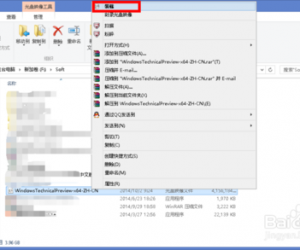word怎么自动创建备份文件 Word如何备份文档副本
发布时间:2017-12-07 15:13:31作者:知识屋
word怎么自动创建备份文件 Word如何备份文档副本,我们一般创建文档的话都会使用word文档,但是我们最可悲的就是你写的好好时候,比如说一不小心电脑没电了,或者是不小心把自己的文档给关闭了,那么那时候的心情肯定也不要说了肯定是非常的后悔,怎么自己不先保存一下,小编有一次就做过这样的事情,当时小编在word里面编辑文章的时候,写的正开心并且快要写完了,这可是小编花了一个小时写出来的文章,但是电脑忽然的死机了,等到小编重新打开电脑的时候,这篇文章早就消失了,小编当时难过的不得了,所以今天小编要教大家的是如何用Word创建备份文件并且防止文件丢失。
Word创建备份文件 防止文件丢失!
首先第一步我们需要做的就是打开Word2007窗口,我们打开之后先用鼠标单击Office按钮,然后看到Word选项的时候在用鼠标点击Word选项。

第二步我们需要做的就是在打开Word选项的这个对话框以后,我们一定要切换到高级的这个选项卡,并且看到保存的这个区域当中选择始终创建备份副本,然后点击确定这样子就可以了,我们在原始Word文档的目录中看到自动创建的Word备份文件时候后,如果一旦原始的文件出现了什么问题的话,但是我们代开备份文件的话依然是正常的,所以不用太担心了。
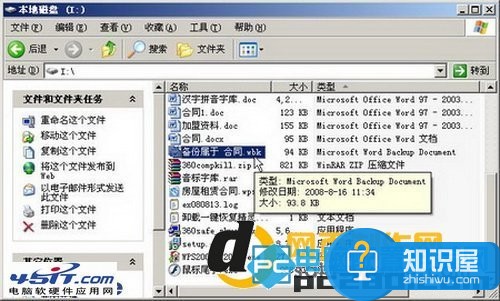
其实这个方法真的非常的简单,大家不要觉得特别的麻烦,免得到时候碰到了和小编一样的事情的时候,那个时候才后悔就已经太晚了,
知识阅读
软件推荐
更多 >-
1
 一寸照片的尺寸是多少像素?一寸照片规格排版教程
一寸照片的尺寸是多少像素?一寸照片规格排版教程2016-05-30
-
2
新浪秒拍视频怎么下载?秒拍视频下载的方法教程
-
3
监控怎么安装?网络监控摄像头安装图文教程
-
4
电脑待机时间怎么设置 电脑没多久就进入待机状态
-
5
农行网银K宝密码忘了怎么办?农行网银K宝密码忘了的解决方法
-
6
手机淘宝怎么修改评价 手机淘宝修改评价方法
-
7
支付宝钱包、微信和手机QQ红包怎么用?为手机充话费、淘宝购物、买电影票
-
8
不认识的字怎么查,教你怎样查不认识的字
-
9
如何用QQ音乐下载歌到内存卡里面
-
10
2015年度哪款浏览器好用? 2015年上半年浏览器评测排行榜!